Como configurar o Find My iPhone no iPhone
Se o seu iPhone, iPad ou iPod Touch foi extraviado, perdido ou roubado, não necessariamente desapareceu para sempre. Se você configurar Find My (ou seu predecessor Encontre meu iphone) no dispositivo antes que ele desapareça, você pode recuperá-lo ou, pelo menos, impedir que a pessoa que o possui acesse seus dados. É fundamental que você ative Find My antes que seu dispositivo desapareça.
As instruções neste artigo se aplicam a iPhones e outros dispositivos iOS com iOS 14 e iOS 13. As versões anteriores do iOS, começando com o iOS 5 quando a Apple lançou o Find My iPhone, seguem instruções semelhantes.
O que é Find My?
Find My é uma ferramenta que encontra iPhones perdidos ou roubados. Ele usa o GPS integrado ou os serviços de localização do dispositivo para localizá-lo em um mapa. Ele bloqueia um dispositivo ou exclui todos os dados de um dispositivo pela Internet para evitar que um ladrão acesse seus dados. Se o seu dispositivo for perdido, use Buscar Meu para fazer o dispositivo reproduzir um som. Ouça o dinging para localizar o dispositivo.
Com o lançamento do iOS 13, a Apple combinou os recursos Find My iPhone e Find My Friends em um aplicativo chamado Find My.
Ative Find My
A opção de configurar Find My faz parte da inicial configuração do iPhone processo. Você pode ter ativado então. Caso contrário, siga estas etapas para ativá-lo.
Vamos para Definições.
Toque no seu nome.
-
Tocar Encontre o meu. (Em versões anteriores do iOS, toque em iCloud > Ache meu celular para ativar o recurso.)
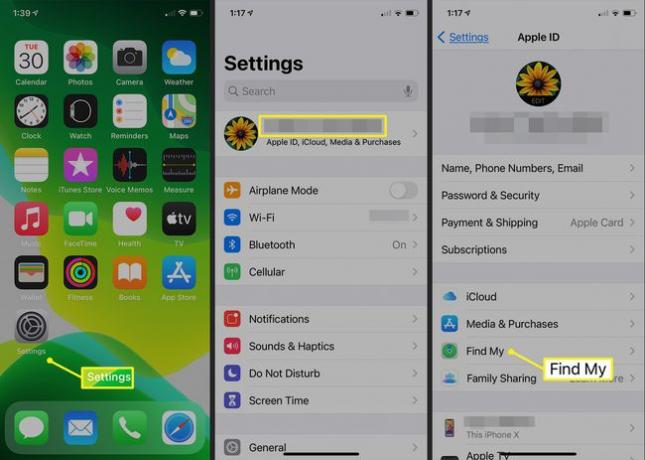
Se você quiser que seus amigos e familiares saibam onde você está, ligue Compartilhe meu local no Encontre o meu tela. Esta configuração opcional não é necessária para localizar o seu telefone.
Tocar Encontre meu iphone na parte superior da tela.
Ligar o Encontre meu iphone interruptor.
-
Ligar o Encontre minha rede mude para ver o seu telefone mesmo quando estiver offline. Esta configuração é opcional e não necessária para localizar o dispositivo.
Find My network é uma rede criptografada e anônima de dispositivos Apple que ajudam a localizar seu dispositivo.
-
Ligar Enviar última localização para que o telefone envie sua localização para a Apple quando a bateria estiver fraca. Essa configuração também é opcional.
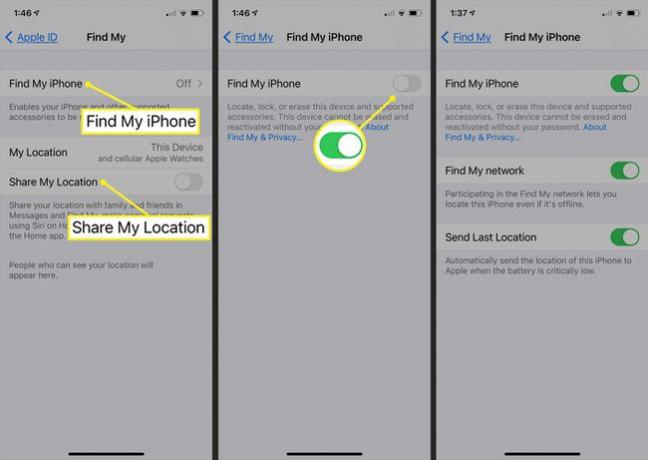
Você deve ter Serviços de localização ligado para localizar a localização do seu telefone em um mapa. Para verificar se está ligado, vá para Definições > Privacidade.
Depois de configurar o Find My em seu telefone, configure-o em qualquer outro dispositivo compatível de sua propriedade para manter o conteúdo atualizado em todos os seus dispositivos.
Dependendo da versão do iOS, você pode ver uma mensagem confirmando que você entende que esta ferramenta ativa o rastreamento por GPS do seu iPhone. O rastreamento GPS é para você usar, não para outra pessoa rastreie seus movimentos. Tocar Permitir.
Como usar o Find My
Quando o seu iPhone ou outro dispositivo iOS desaparecer, seja porque foi extraviado ou roubado, use Find My with iCloud para localizá-lo.
-
Abra um navegador da web, vá para iCloud.come faça login com o seu ID Apple, que também é o ID da sua conta do iCloud.
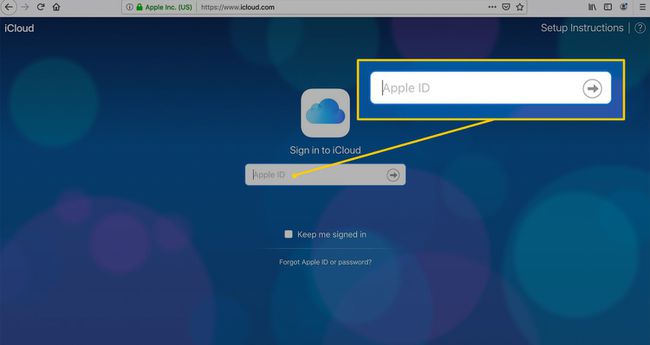
-
Selecione Encontre iPhone. Pode ser necessário fornecer sua senha novamente.
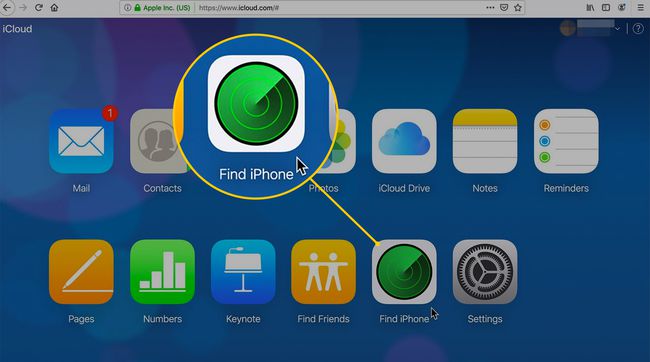
-
O iCloud localiza seu iPhone e outros dispositivos que você configurou com Buscar Meu e exibe esses dispositivos em um mapa. Um ponto verde indica que o dispositivo está online. Um ponto cinza significa que está offline.
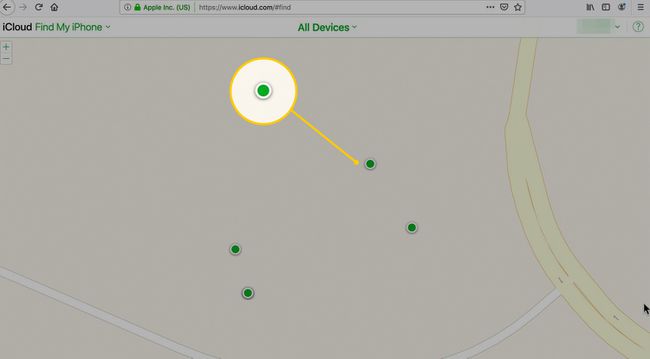
Todos os dispositivos iOS suportam Find My, junto com computadores Mac e Apple Watch. Os AirPods podem ser localizados se estiverem emparelhados e próximos a um dispositivo iOS.
-
Selecione Todos os dispositivos e escolha o iPhone ausente para mostrá-lo no mapa.
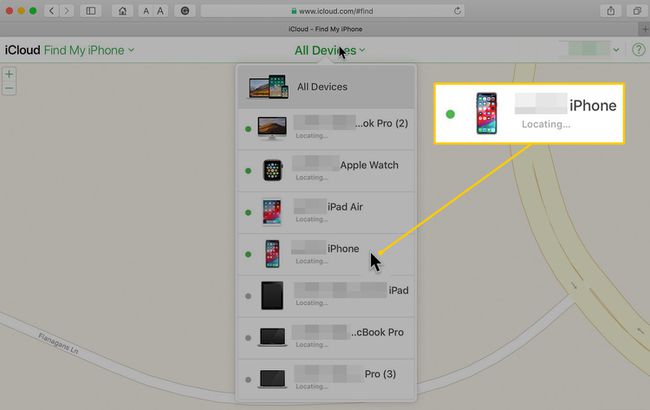
-
Escolha uma dessas opções:
- Tocar música: Se você suspeitar que seu iPhone está próximo, selecione Tocar música e siga o som até o iPhone.
- Modo perdido: Bloqueia e rastreia seu iPhone.
- Apagar iPhone: Apaga remotamente suas informações pessoais no iPhone.
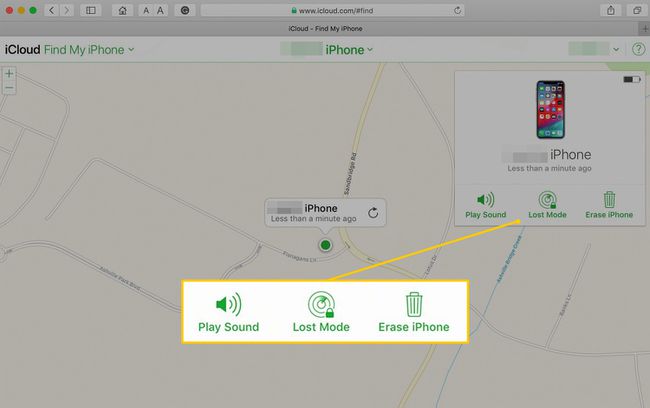
Desativar Find My no seu iPhone
Para desligar Find My iPhone, toque Definições > [seu nome] > Encontre o meu > Encontre meu iphone e desligue Find My iPhone.
Em algumas versões anteriores do Find My iPhone, pode ser necessário inserir a senha da conta do iCloud usada no dispositivo. Este recurso, chamado Bloqueio de Ativação, evita que os ladrões desliguem o Find My iPhone para ocultar o dispositivo do serviço.
